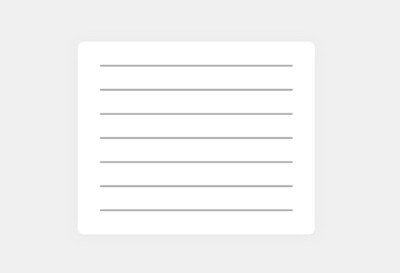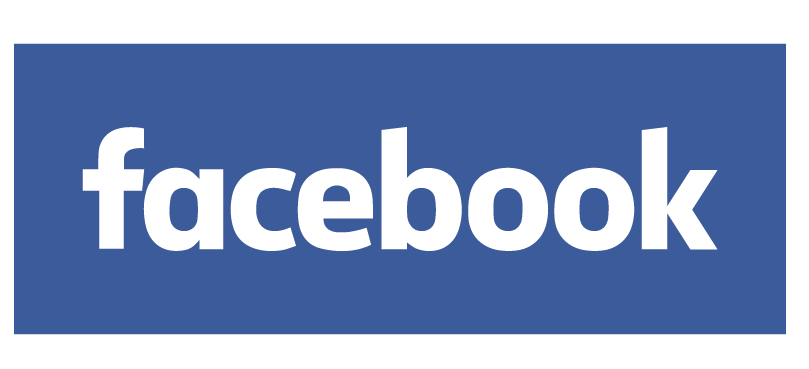Cara Mengakses Layanan iCloud di Android
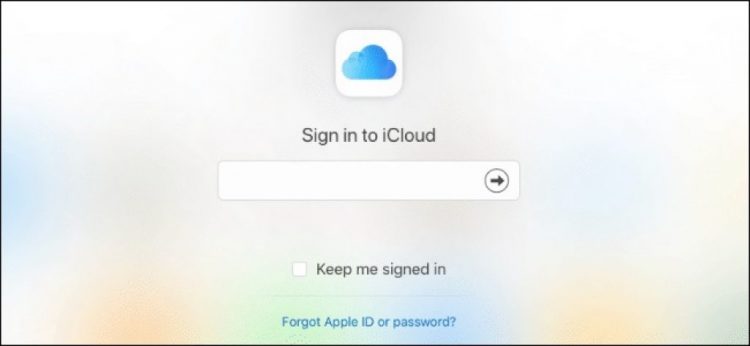
Apple pengguna dapat menyimpan catatan, gambar, kontak, dan pengaturan mereka di penyimpanan iCloud dan menyelaraskannya di banyak tempat Apple perangkat. Mengakses data iCloud Anda di Android adalah proses yang lebih sulit, tetapi itu mungkin. Begini caranya.
Pertama, Anda harus mengetahui batasannya. Apple, dengan desain, umumnya tidak bekerja dengan baik dengan non-Apple perangkat. Anda dapat dengan mudah menggunakan iCloud di Mac, iPhone, atau iPad, tetapi Anda tidak akan melihat aplikasi Android resmi untuk iCloud muncul dalam waktu dekat.
Menggunakan iCloud Online di Android
Satu-satunya cara yang didukung untuk mengakses layanan iCloud Anda di Android adalah dengan menggunakan situs web iCloud. Akses Anda masih sangat terbatas pada awalnya, Anda hanya akan memiliki akses ke foto dan catatan Anda yang tersimpan, serta layanan "Find iPhone".
Untuk memulai, buka situs web iCloud di perangkat Android Anda dan masuk menggunakan Apple ID dan kata sandi.
Jika Anda mengatur otentikasi dua faktor pada akun iCloud Anda, Anda mungkin memerlukan perangkat macOS, iOS, atau iPadOS yang terpasang pada akun Anda untuk menerima kode yang memungkinkan Anda masuk.
Ketikkan kode yang muncul pada Anda Apple perangkat selama proses masuk di Android, jika ini masalahnya.
Situs web iCloud akan menanyakan apakah Anda mempercayai peramban yang Anda gunakan untuk masuk. Jika perangkat itu milik Anda, tekan tombol "Percaya" Anda tidak perlu memberikan kode enam digit dari iOS, iPadOS, atau perangkat macOS untuk masuk kembali.
Jika tidak, ketuk "Jangan Percaya" atau "Tidak Sekarang" untuk melanjutkan tanpa mempercayai perangkat.
Menggunakan iCloud Photos, Notes, dan Find iPhone di Android
Jika detail masuk Anda benar, Anda harus melihat dasbor iCloud (yang cukup terbatas) di Android.
Anda dapat mengetuk "Pengaturan Akun" untuk mengakses akun Anda Apple pengaturan akun atau pilih salah satu dari tiga ikon yang terdaftar untuk mengakses layanan Catatan, Foto, atau Temukan iPhone.
Ini adalah satu-satunya layanan yang Apple memungkinkan Anda melihat dengan mudah di perangkat Android menggunakan peramban seluler.
Mengakses Foto iCloud
Menekan ikon "Foto" akan memunculkan foto iCloud Anda yang tersimpan.
Anda dapat mengetuk tombol "Unggah" untuk mengunggah foto baru. Pilih salah satu item untuk dilihat atau dihapus dari penyimpanan iCloud Anda atau untuk mengunduhnya sebagai file lokal ke perangkat Android Anda.
Mengakses Catatan iCloud
Menekan ikon "Catatan" akan menampilkan catatan iCloud Anda yang tersimpan.
Seperti halnya dengan iCloud Photos, bagian ini telah dioptimalkan untuk tampilan seluler. Anda dapat melihat, mengedit, dan menghapus catatan Anda yang ada, atau ketuk tombol "Tambah" di sudut kiri atas untuk membuat catatan baru.
Menggunakan Find iPhone di Android
Layanan terakhir yang dapat Anda akses dengan mudah di Android menggunakan situs web iCloud adalah layanan Find iPhone. Ketuk ikon "Temukan iPhone" di dasbor iCloud utama untuk memulai.
Anda mungkin perlu memasukkan kembali Apple kata sandi akun dan berikan kode otentikasi enam digit pada tahap ini.
Setelah dikonfirmasi, daftar Apple perangkat (termasuk iOS, iPadOS, dan perangkat macOS) yang dilampirkan ke akun Anda akan ditampilkan. Ketuk salah satu perangkat yang terdaftar untuk melihat di mana mereka terakhir dilihat dan jika mereka saat ini aktif.
Tekan tombol "Play Sound" untuk mencari perangkat atau "Hapus iPhone," "Hapus iPad," atau "Hapus Mac" untuk menghapus perangkat dari jarak jauh. Anda juga dapat menggunakan fitur Mode Hilang untuk menampilkan pesan di Apple layar perangkat jika Anda kehilangan perangkat.
Tekan tombol "Mode Hilang" untuk melakukan ini.
Menggunakan Layanan iCloud Lain di Android
Meskipun Anda dapat mengakses beberapa layanan iCloud di aplikasi pihak ketiga, aplikasi ini tidak resmi dan kualitas serta keberhasilannya dalam mengakses iCloud akan bervariasi.
Layanan termudah untuk diakses adalah akun email iCloud Anda. Anda dapat mengatur akses email iCloud di Android menggunakan Gmail atau aplikasi email lainnya. Ini memungkinkan Anda untuk mengirim dan menerima email dari akun email iCloud menggunakan perangkat Android Anda.
Layanan lain dapat diakses melalui situs web iCloud, tetapi Anda harus beralih ke fitur mode desktop browser Anda untuk melihatnya. Kami tidak akan menghentikannya, ini bukan cara termudah untuk melihat kalender atau kontak iCloud Anda, bahkan jika Anda memiliki layar seluler yang besar. Itu masih berfungsi, tetapi jangan berharap pengalaman pengguna yang sama dengan yang Anda temukan di perangkat iOS atau iPadOS.
Untuk menggunakan layanan iCloud ini di Android, masuk ke situs web iCloud menggunakan Chrome untuk Android. Setelah masuk, ketuk ikon menu hamburger di sudut kanan atas, lalu pilih kotak centang "Situs Desktop".
Ini akan membatalkan halaman seluler dan memuat versi desktop yang setara dari situs web iCloud.
Rangkaian lengkap layanan iCloud akan muncul, meskipun halaman akan lebih sulit dibaca. Anda mungkin ingin beralih ke mode lansekap di perangkat Android Anda untuk navigasi yang lebih baik pada saat ini.
Dari sini, ketuk salah satu layanan untuk mengaksesnya. Mengetuk "Pengingat" akan memuat daftar pengingat iCloud yang disimpan, misalnya.
Karena ini bukan mode tampilan yang didukung, fungsionalitas layanan ini di Android mungkin beragam. Menavigasi layanan ini akan sulit, tetapi Anda harus dapat menggunakan mode tampilan ini untuk mengakses kontak yang disimpan, kalender, dan penyimpanan file iCloud Drive.
Layanan lain seperti Halaman dan Angka harus memuat secara teknis dan memungkinkan Anda untuk melihat file, tetapi mereka tidak dapat digunakan dengan cara apa pun yang berarti.
Menginstal iCloud sebagai Aplikasi Web Progresif di Android
Jika Anda ingin menggunakan layanan iCloud di Android secara teratur, mungkin ada baiknya menambahkannya ke layar beranda sebagai aplikasi web progresif (PWA). Ini memungkinkan Anda untuk membuka halaman iCloud seperti aplikasi "nyata", tanpa harus membuka Chrome terlebih dahulu.
Untuk melakukan ini, kunjungi situs web iCloud di browser Android Chrome Anda. Ketuk ikon menu hamburger di sudut kanan atas dan kemudian pilih opsi "Tambahkan ke Layar Utama".
Anda harus memberi nama yang sesuai untuk PWA iCloud Anda. Gunakan nama "iCloud" default atau ganti namanya lalu ketuk tombol "Tambah" untuk mengonfirmasi.
Anda kemudian perlu menekan lama dan menyeret ikon yang muncul ke layar beranda Anda, menempatkannya di tempat yang paling cocok untuk Anda. Petunjuk pada layar Anda mungkin bervariasi, tergantung pada versi Android Anda.
Atau, ketuk tombol "Tambah" untuk aplikasi yang akan ditempatkan di layar beranda Anda secara otomatis.
Ini akan menambahkan ikon iCloud ke layar beranda Android Anda. Mengetuk ikon ini akan memuat iCloud di lingkungan seperti aplikasi yang sepenuhnya terisolasi.
Anda tidak akan dapat beralih ke mode desktop menggunakan PWA, sehingga Anda akan dibatasi untuk mengakses foto, catatan, dan Temukan layanan iCloud iPhone Anda.
Kami telah membahas daftar kemungkinan layanan iCloud yang dapat Anda akses di Android, tetapi beberapa di luar jangkauan. Anda tidak dapat menggunakan iMessage di Android sama sekali, juga tidak mungkin untuk digunakan Apple AirDrop di Android.
Anda harus menggunakan alternatif lintas platform seperti WhatsApp dan Snapdrop sebagai pengganti layanan ini.